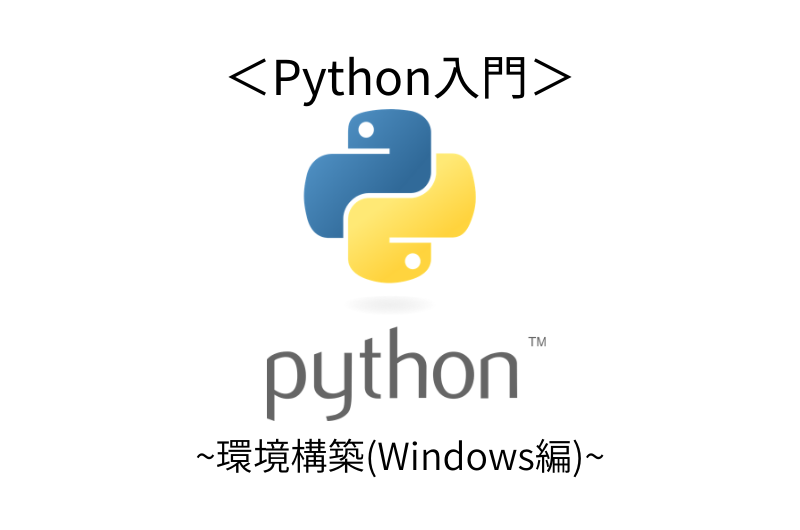Pythonとは
環境構築を解説する前に、まずはPythonについて紹介します。
Pythonとは、オランダ人のグイド・ヴァンロッサムさんが開発したプログラミング言語です。
人工知能・機械学習の分野で用いられることが多く、Pepper君の様なロボット開発ができる流行の言語です。
また、Webアプリの開発も可能で、YoutubeやInstagramもPythonで作られています。
環境構築とは
皆さんが利用しているPCは、購入時の状態では開発が出来ません。開発前に、PCを開発できる状態にする必要があります。
この、「PCを開発できる状態にする」ことを「環境構築」といいます。
環境構築とは、自分で書いたプログラムコードを、コンピュータが認識・実行できるように、適宜必要なファイル等を配置することを指します。
Pythonは、環境構築の実行ファイル(.exe)が用意されており、開発に必要なファイルを自動で適切な箇所に配置してくれます。
~環境構築~
自分のPCでPythonの開発ができるように、環境構築を行います。
1. ダウンロード
ブラウザにて下記URLにアクセスし、メニューの「Downloads」部にある赤枠部分をクリックして、Pythonをダウンロードしてください。
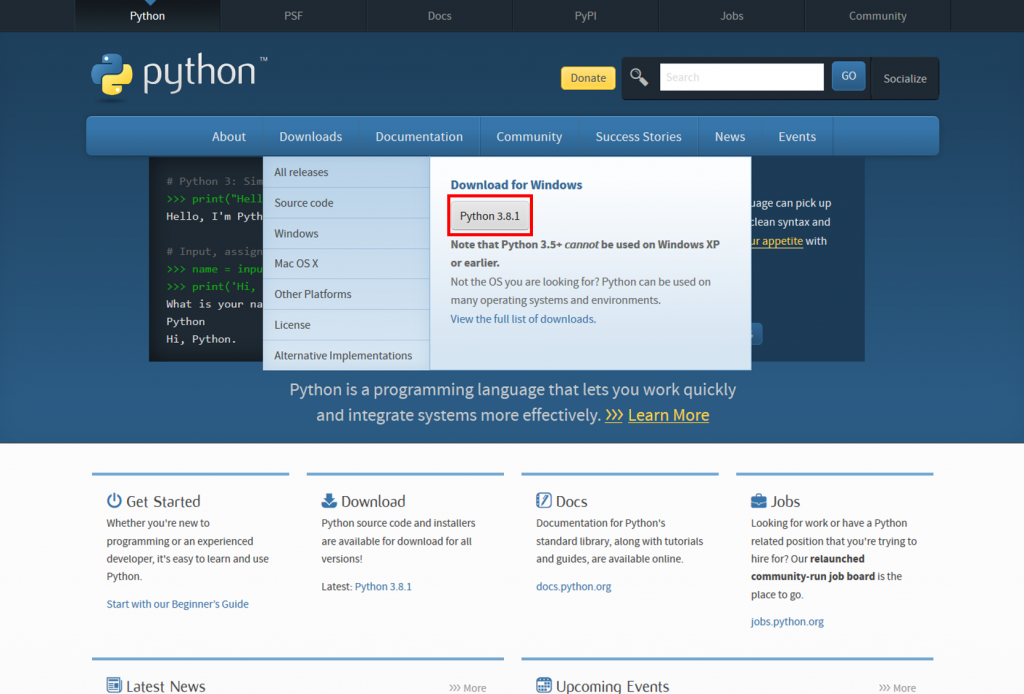
※本記事において、Pythonのバージョンは3.8.1となっていますが、日々アップデートされているため、最新バージョンは異なる可能性があります。
2. インストール
ダウンロードしたexeファイルを実行します。
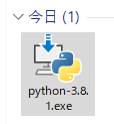
起動したら、以下のウィンドウが表示されます。
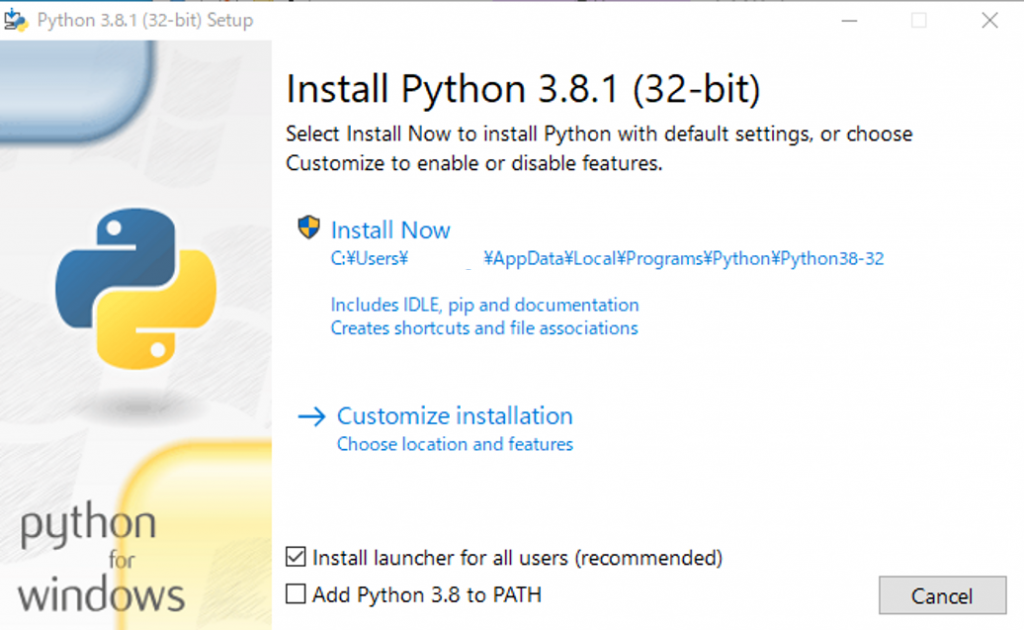
「Add Python ○○ to PAYH」にチェックを入れ、「Install Now」をクリックします。
※○○はバージョンが入ります。
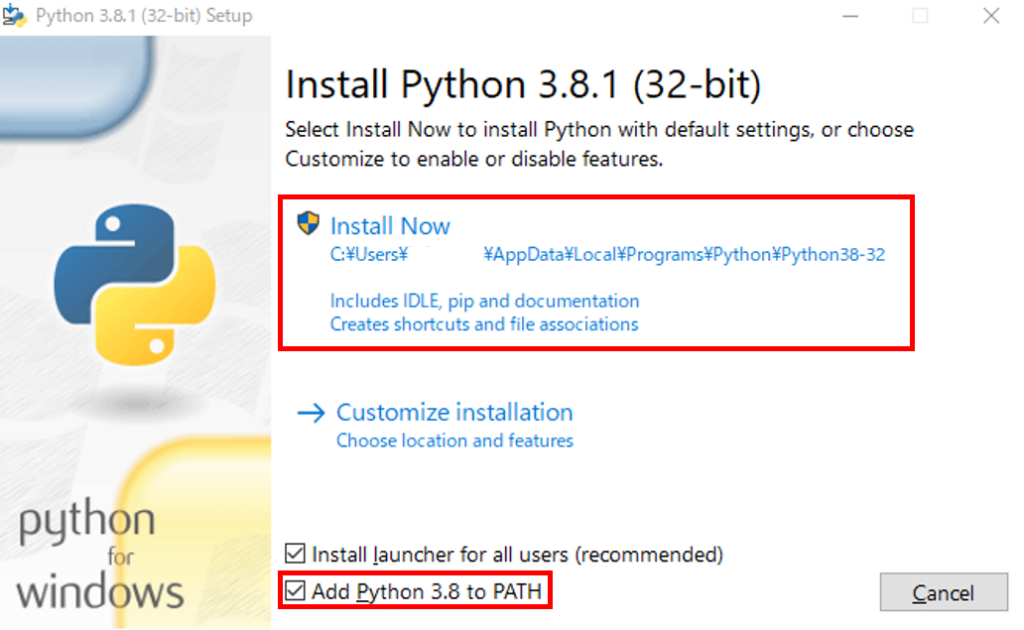
インストールが完了したら、「Close」をクリックして、ウィンドウを閉じます。
3. 確認
キーボードの「ウィンドウズ」キーと「R」キーを押下して、「ファイル名を指定して実行」画面を表示させ、「cmd」と入力して「OK」を押下します。
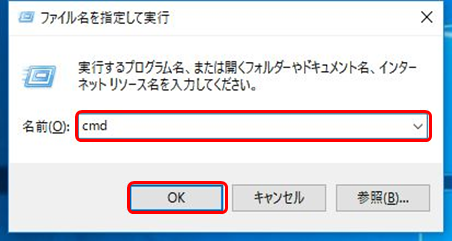
コマンドプロンプト(黒い画面)が表示されます。
以下コマンドを実行してください。
python --version
画像のように、バージョン番号が表示されれば、Pythonの環境構築は完了です。
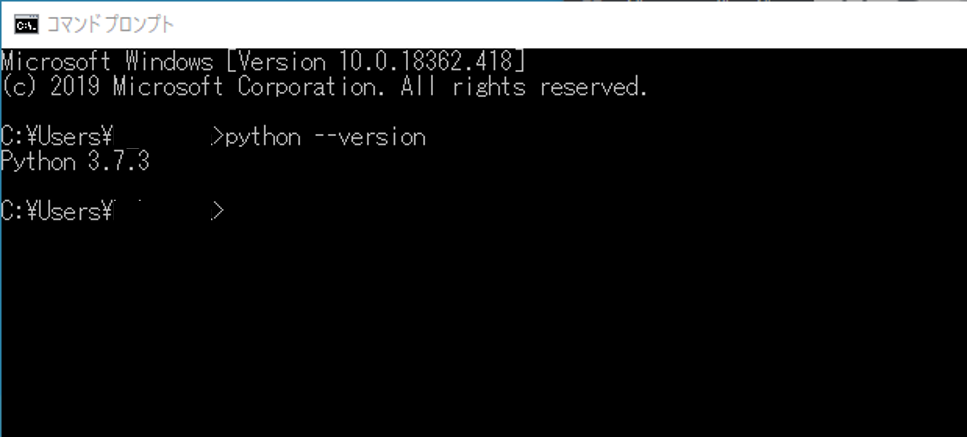
※エラーが出る場合は、実行コマンド・インストール手順を見直してみてください。
それでも解決しない場合は、PCの再起動等行うと解決する場合があります。
4. 準備
環境構築は以上ですが、自分が書いたプログラムが実行できるか確認します。
「エクスプローラー」を開いて「表示」タブ内の「ファイル名拡張子」と「隠しファイル」にチェックを入れます。
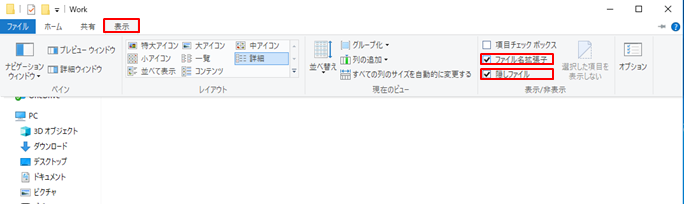
5. Let’s Programming!
ファイル「helloWorld.py」を自分のPCに作成します。
作り方は画像を参考にしてください。
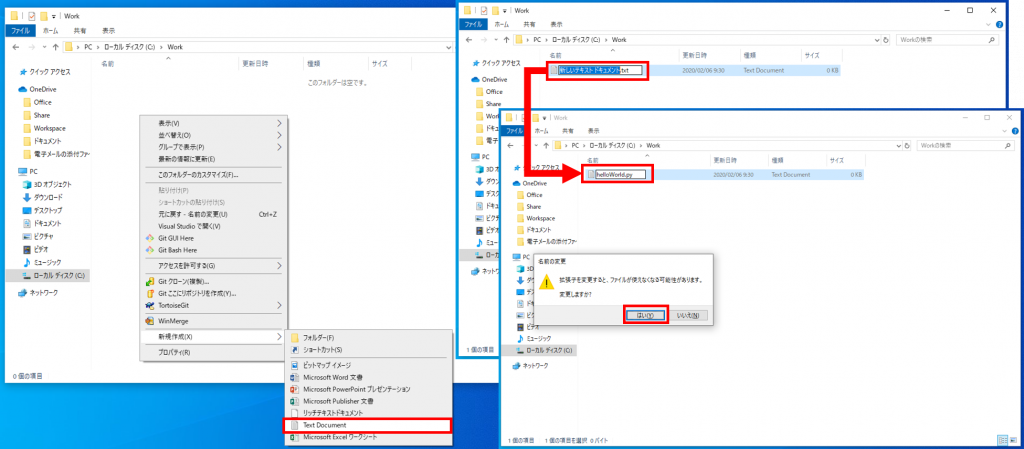
「メモ帳」などのテキストエディタを用いて、先ほど作成した「helloWorld.py」を開き、以下のコードをタイプ、もしくはコピー&ペーストしてください。
print("Hello World")
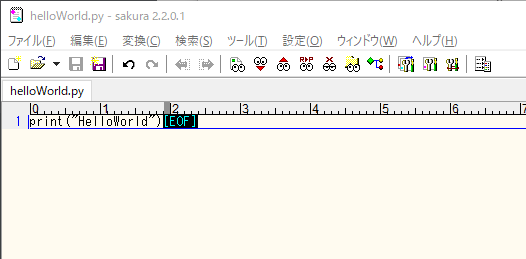
作成したファイルを保存し、コマンドプロンプトを開き、「helloWorld.py」を作成したディレクトリに移動します(「cd ディレクトリパス」で移動できます)。
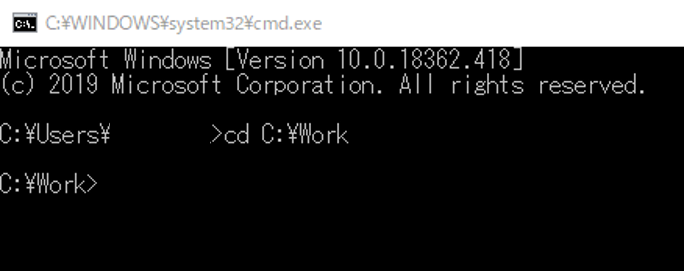
(「エクスプローラー」 のパス欄に「cmd」と打ち込むと、直接該当ディレクトリにてコマンドプロンプトを起動させることも可能です。)
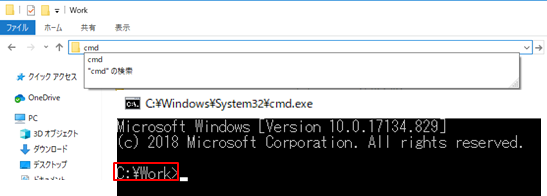
以下のコマンドを実行してください。
python helloWorld.py
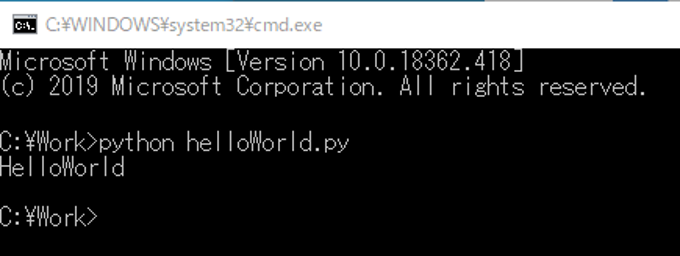
画像のように表示されたら、プログラムの実行はできています。
Pythonファイルは、「python ファイル名」でプログラムを実行することができます。
まとめ
Pythonの環境構築は以上です。
プログラミングにおいて、環境構築は最初の難関ともいわれます。
躓いた人は、画像等をもう一度よく見て、間違ってないか確認してください。